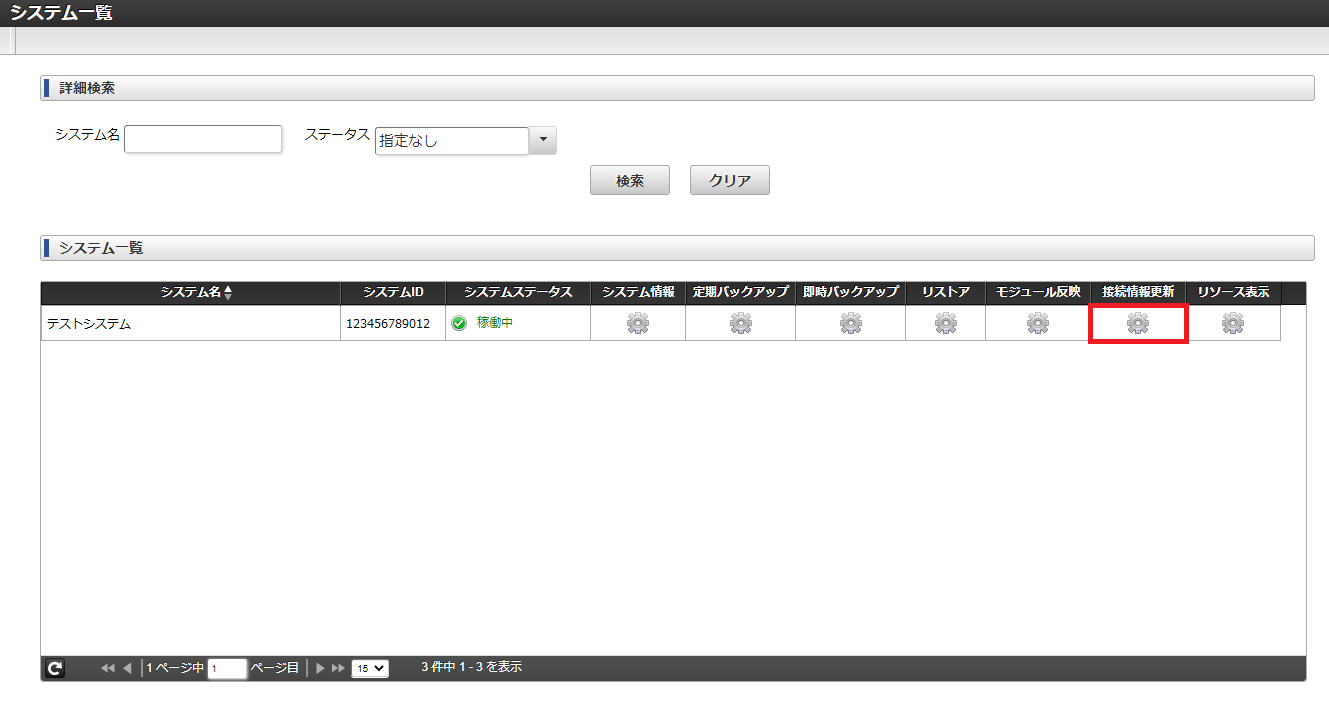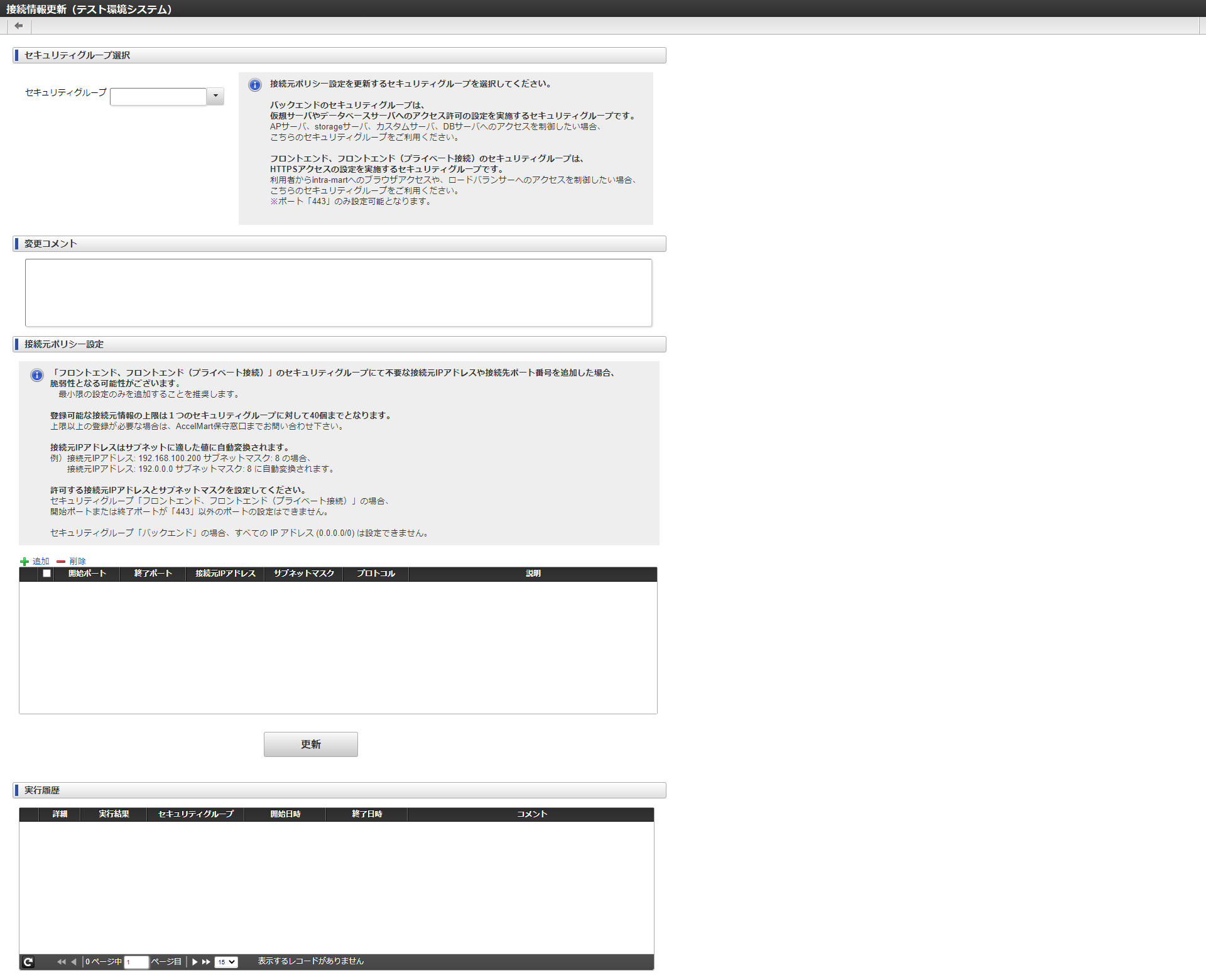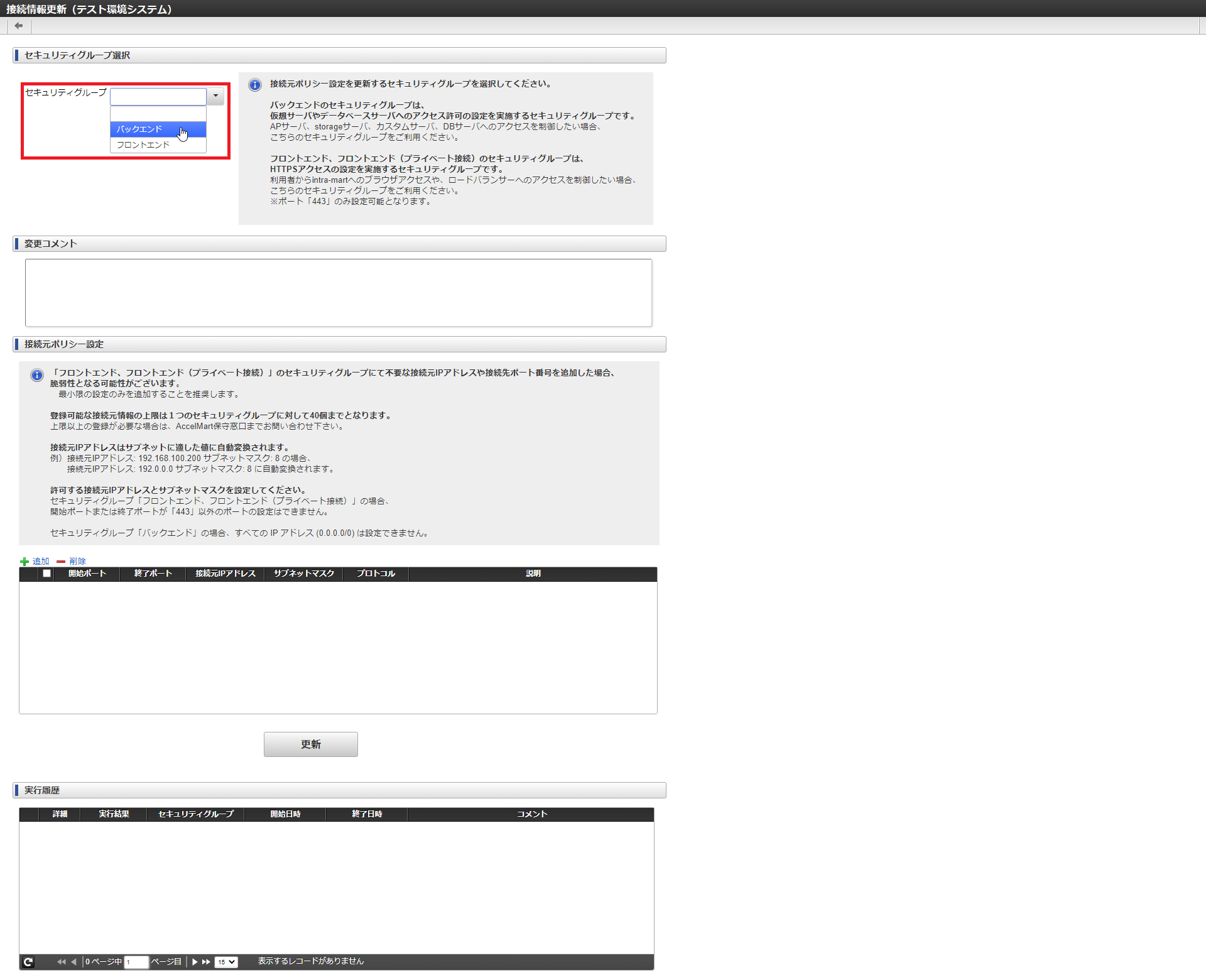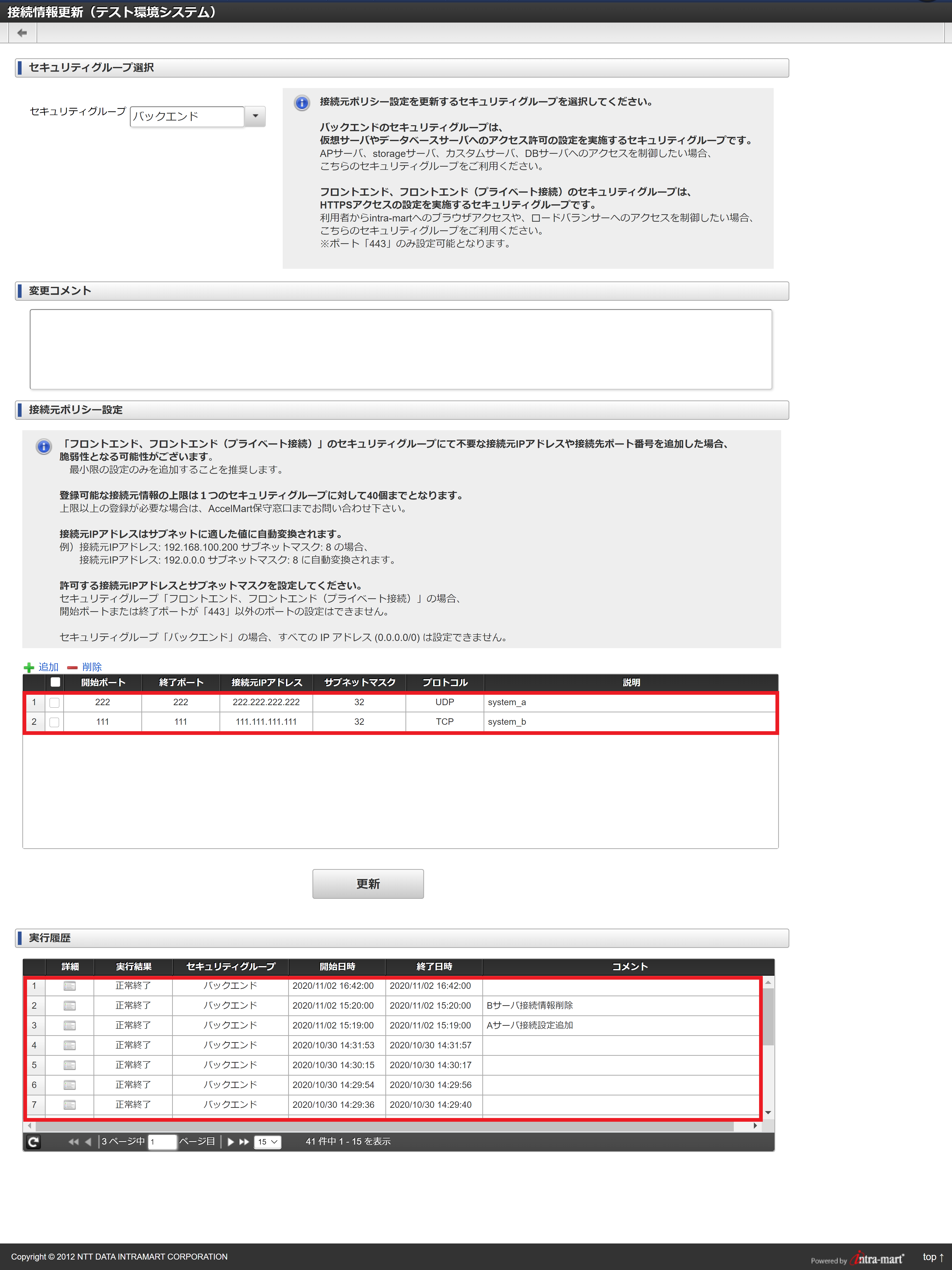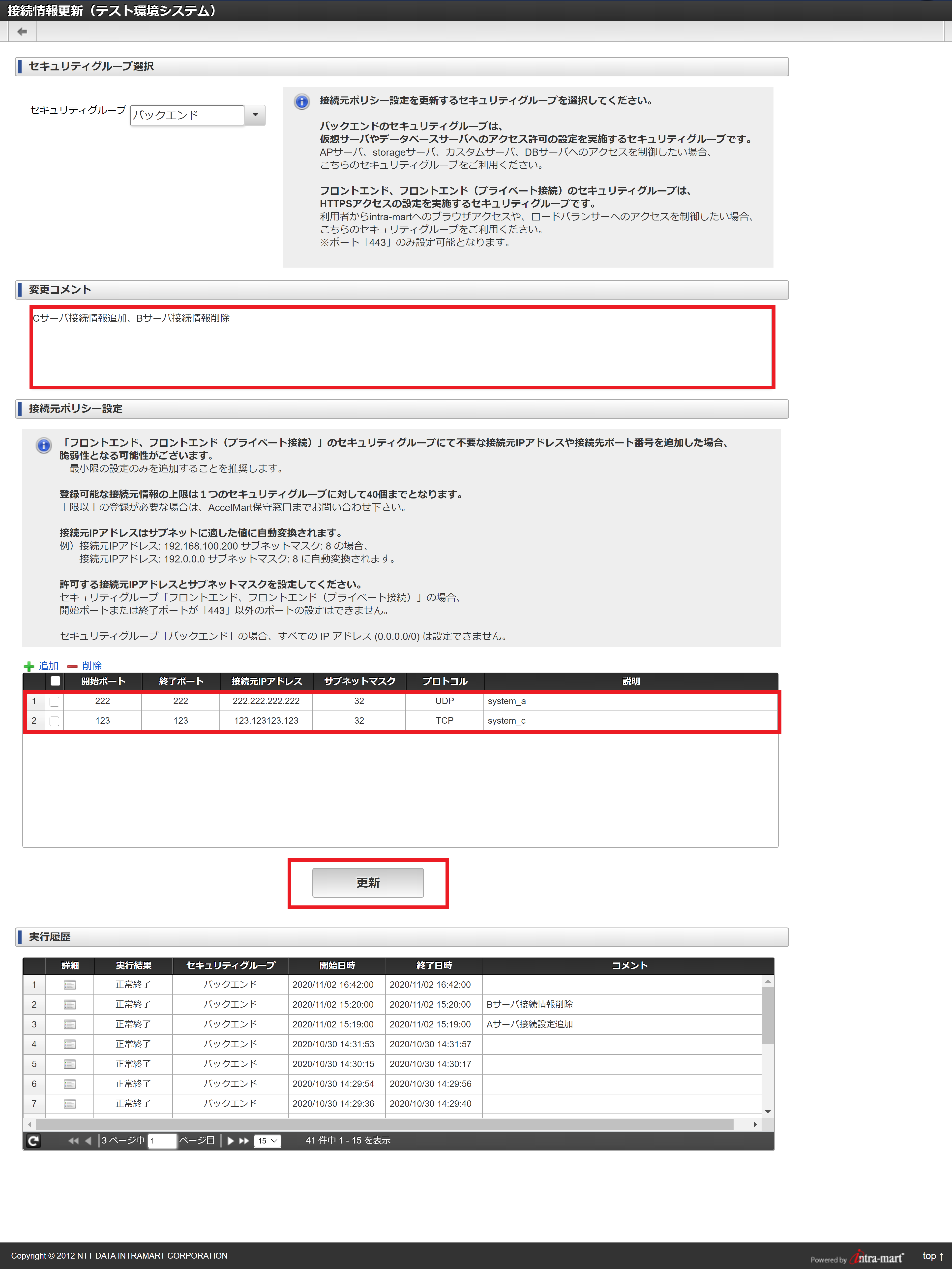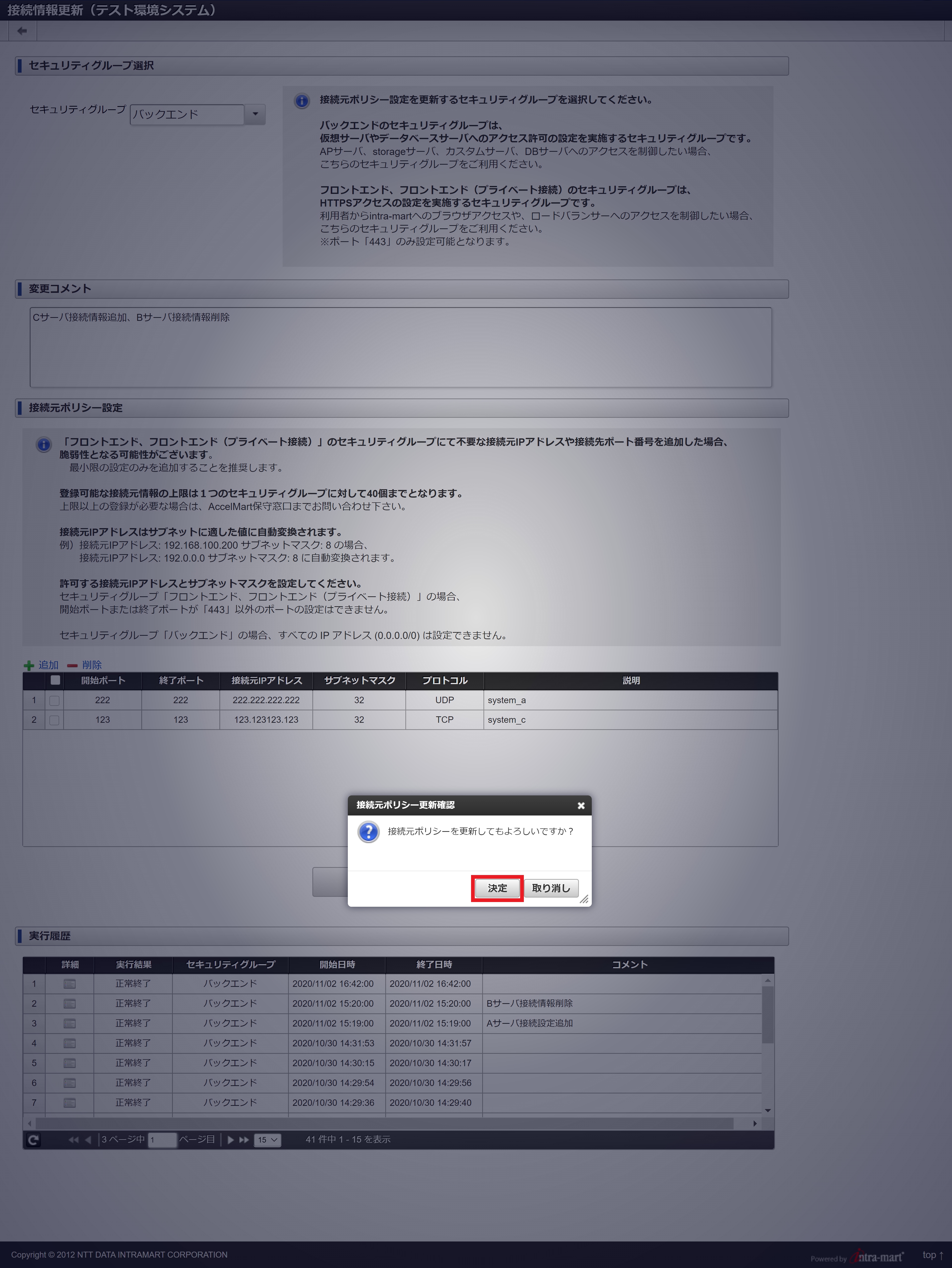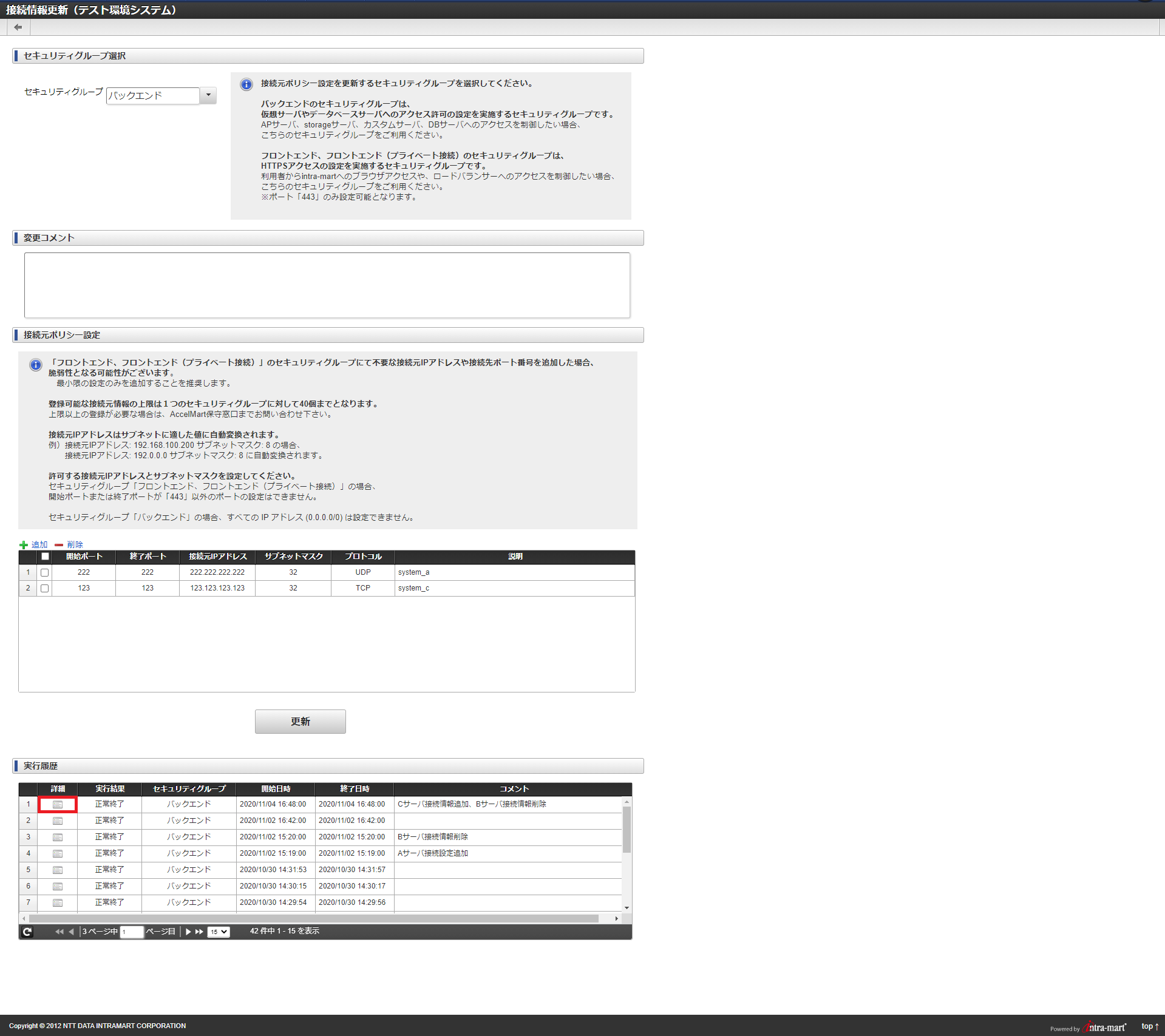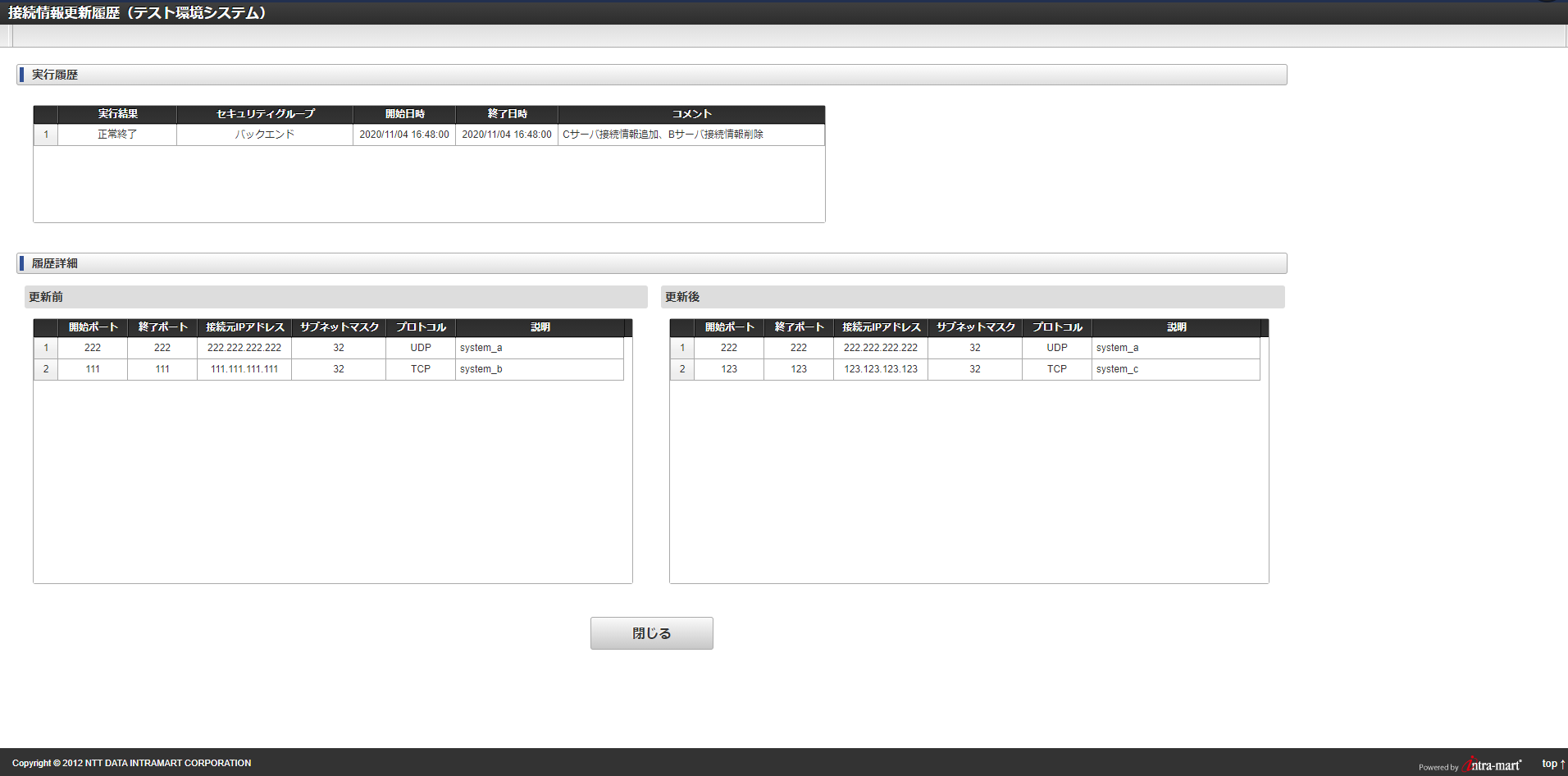5.6. 接続情報更新¶
5.6.1. 接続元ポリシー設定を更新する¶
[グローバルナビ]、または[サイトマップ] → [運用] → [システム管理]をクリックします。
「システム一覧」に運用対象システムの情報が一覧で表示されます。
「システム一覧」から、運用対象システム行の「接続情報更新」アイコンをクリックします。
接続情報更新画面に遷移します。
セキュリティグループ選択 項目 説明 セキュリティグループ
変更コメント 項目 説明 変更コメント 接続元ポリシー設定の更新をする際に入力するコメントです。
接続元ポリシー設定 項目 説明 「+」アイコン 接続元情報を新規追加する為のレコードが一行追加されます。 「-」アイコン チェックマークの付いた接続元情報のレコードが削除されます。 開始ポート 終了ポート 接続元IPアドレス 許可する接続元IPアドレスを設定してください。 サブネットマスク プロトコル TCPまたはUDPのいずれかを設定してください。 説明 更新ボタン 接続元ポリシー設定の更新処理を実行するボタンです。 注意
更新対象のセキュリティグループを選択します。
選択したセキュリティグループの接続元ポリシー設定と実行履歴が表示されます。
接続元ポリシー設定を行い、「変更コメント」を入力して、「更新」ボタンをクリックします。
確認ダイアログが表示されますので、「決定」ボタンをクリックします。
処理が終了すると、接続元ポリシー設定が更新され、実行履歴が追加されます。
5.6.2. 実行履歴詳細を確認する¶
実行履歴の「詳細」アイコンを選択します。
更新履歴画面が開き、実行前、および実行後の履歴詳細が確認できます。
実行履歴 項目 説明 実行結果 更新処理の実行結果を表示します。 セキュリティグループ 更新された対象のセキュリティグループを表示します。 開始日時 更新処理の開始日時を表示します。 終了日時 更新処理の終了日時を表示します。 コメント 実行時の変更コメントの内容を表示します。
履歴詳細(更新前) 項目 説明 開始ポート 更新前の開始ポートを表示します。 終了ポート 更新前の終了ポートを表示します。 接続元IPアドレス 更新前の接続元IPアドレスを表示します。 サブネットマスク 更新前のサブネットマスクを表示します。 プロトコル 更新前のプロトコルを表示します。 説明 更新前の説明を表示します。
履歴詳細(更新後) 項目 説明 開始ポート 更新後の開始ポートを表示します。 終了ポート 更新後の終了ポートを表示します。 接続元IPアドレス 更新後の接続元IPアドレスを表示します。 サブネットマスク 更新後のサブネットマスクを表示します。 プロトコル 更新後のプロトコルを表示します。 説明 更新後の説明を表示します。